Automatos Visor de mandos a distancia
INTRODUCCIÓN
"Automatos Remote Control Viewer" está diseñado para conectar y proporcionar acceso remoto a clientes, tengan o no instalado el "Automatos Remote Control Server".
La conexión remota puede establecerse mediante un código generado o un enlace que se enviará por correo electrónico.
DESCARGAR
Descargar Automatos Remote Control Viewer
INSTALACIÓN
Ejecute "Automatos Remote Control Viewer.exe" como Administrador y seleccione una de las siguientes opciones.
Instale - Instalar en el ordenador
Corre una vez - Se ejecutará sin instalar la aplicación.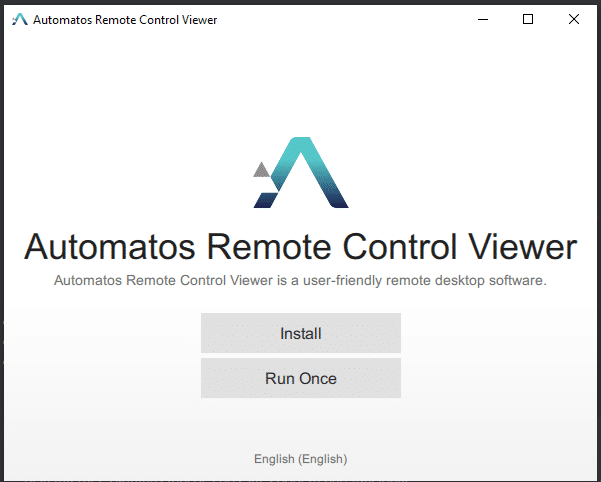
INICIAR SESIÓN
El inicio de sesión puede realizarse utilizando la cuenta principal para acceder a SmartCenter o utilizando una Subcuenta que tenga permiso de conexión remota concedido a través de SmartCenter.
Por favor, compruebe el permiso de acceso remoto en la documentación aquí.
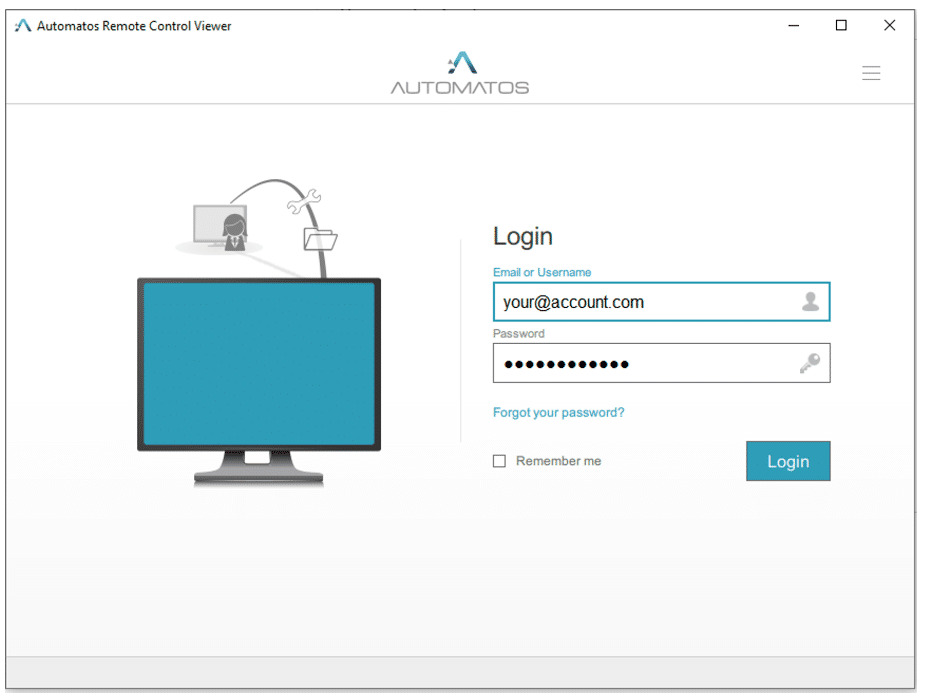
GESTIÓN DE SESIONES
Iniciar nueva sesión - Pida al cliente que se una a la sesión utilizando el código o envíe el enlace de conexión remota.
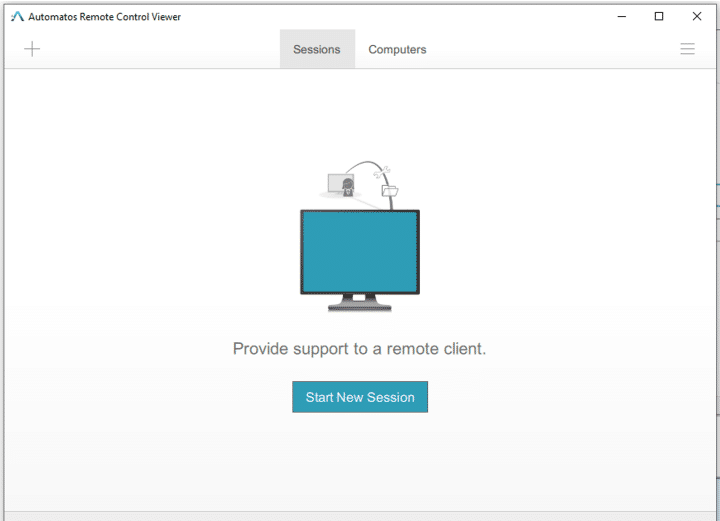
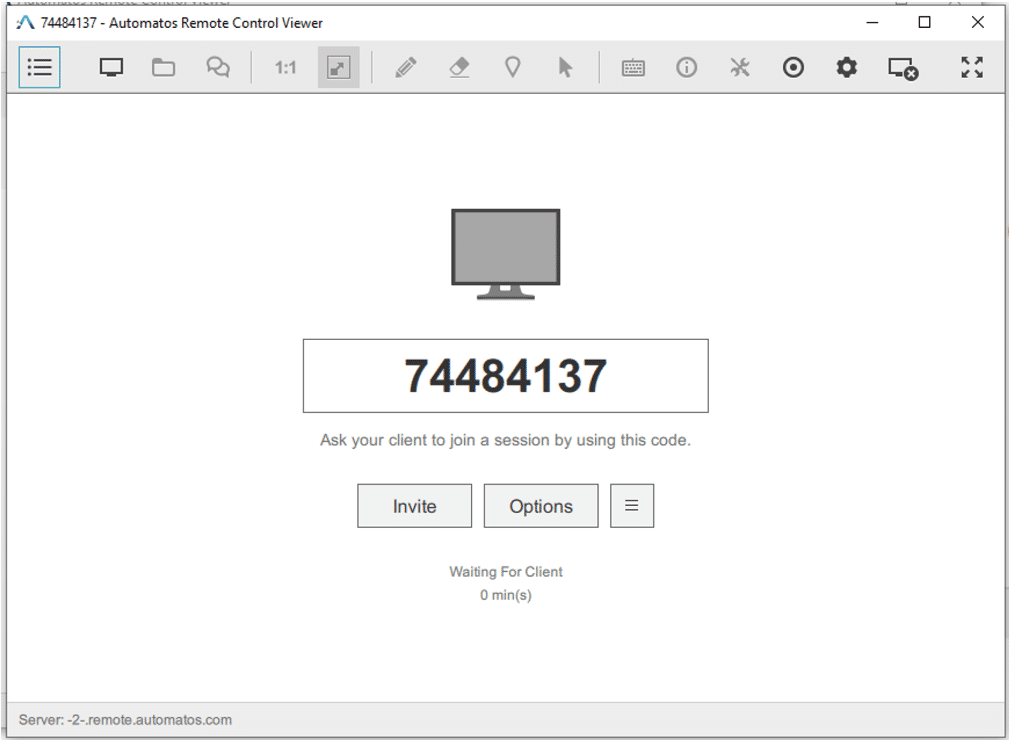
Sesiones - Acceso remoto mediante código
Proporcione el código al cliente y pídale que lo introduzca en el siguiente enlace:
https://remote.automatos.com/users/main/join.html
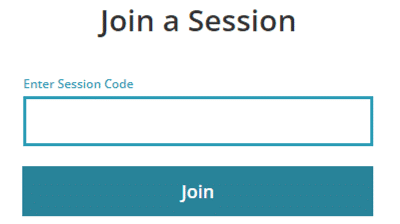
Después de que el cliente introduzca el código y pulse 'únase ase iniciará la descarga.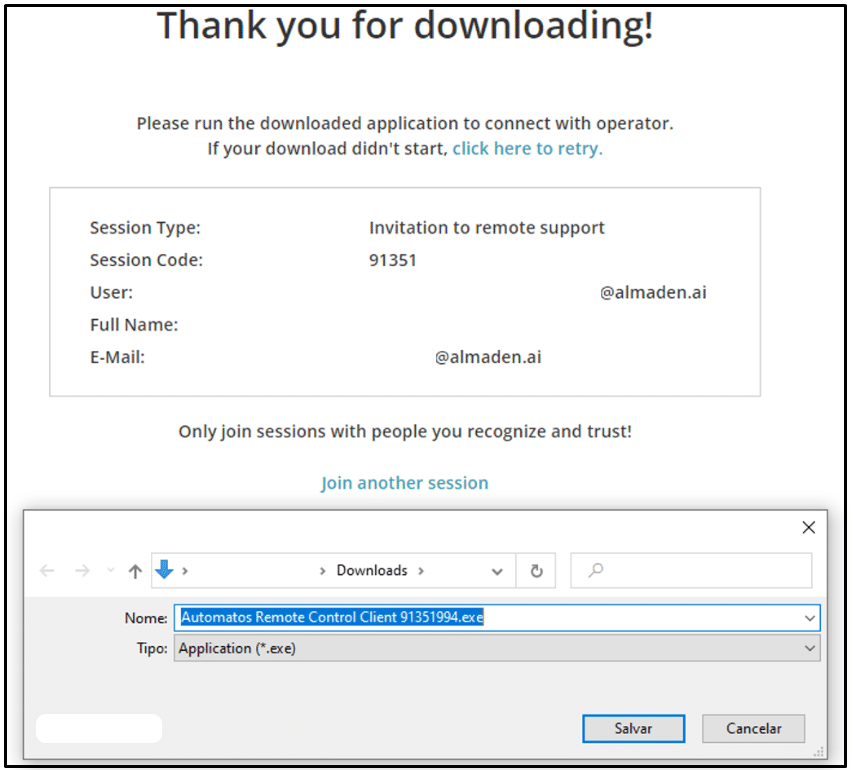
Después de que el cliente ejecute "Automatismos Control Remoto Cliente xxxxxxx.exe", se iniciará la conexión remota".
Sesiones - Acceso remoto mediante un enlace por correo electrónico
Haga clic en "Invitar" para ver el formulario de envío de correo electrónico
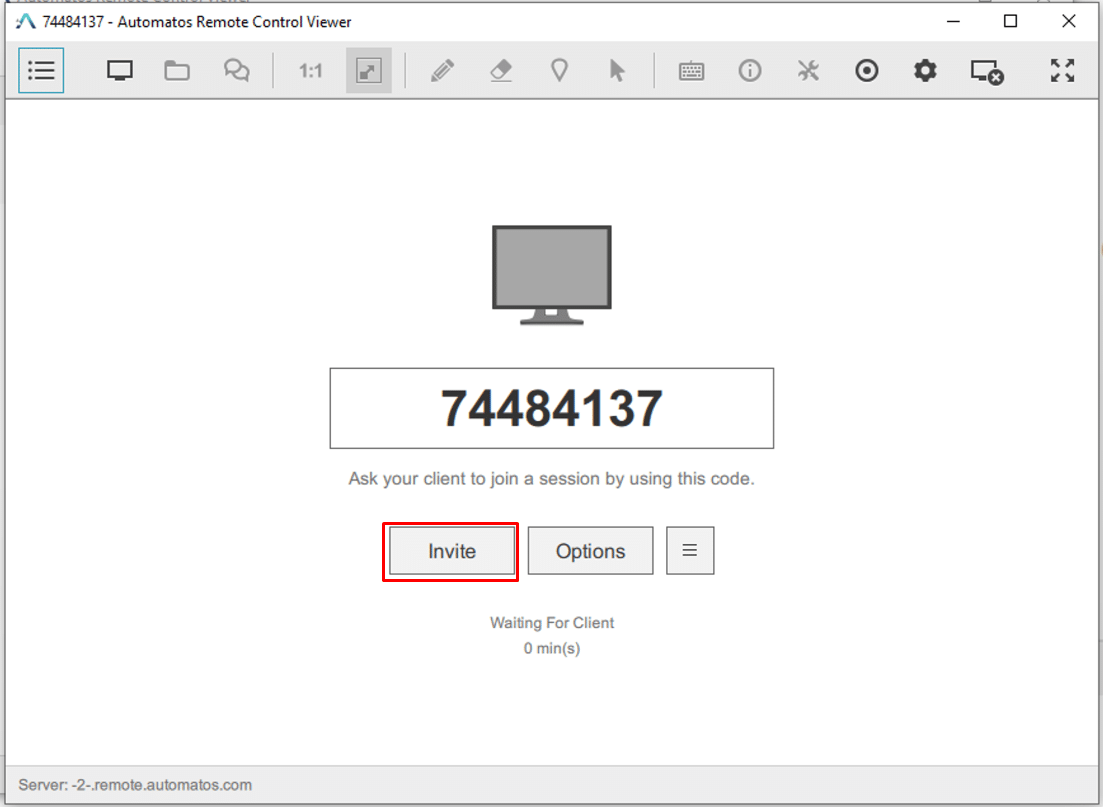
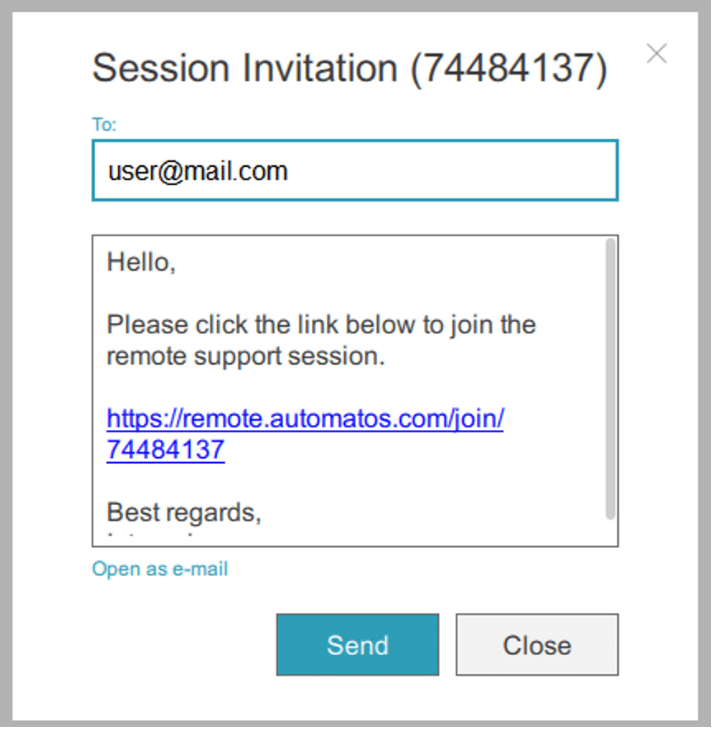
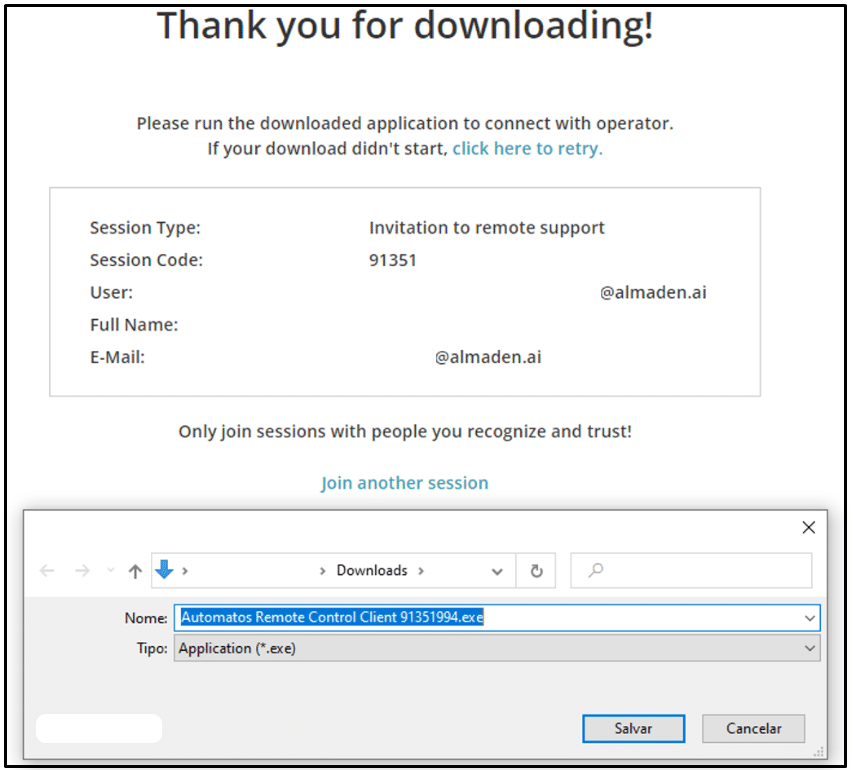
Después de que el cliente acceda al enlace, se descargará el cliente de acceso remoto. Tras ejecutarlo, se iniciará la conexión remota.
Sesión - Opciones
Hay algunos ajustes disponibles para la conexión remota:
Ver escritorio remoto - Conéctese y vea el escritorio remoto de su cliente
Compartir mi pantalla - Comparta su escritorio remoto con su cliente
Chat - Abra una única sesión de chat con su cliente
Habilitar control por teclado y ratón - Habilite el control remoto con interacción por teclado y ratón
Transmitir con la mejor calidad - Utilice la mejor calidad de vídeo soportada por el cliente/conexión
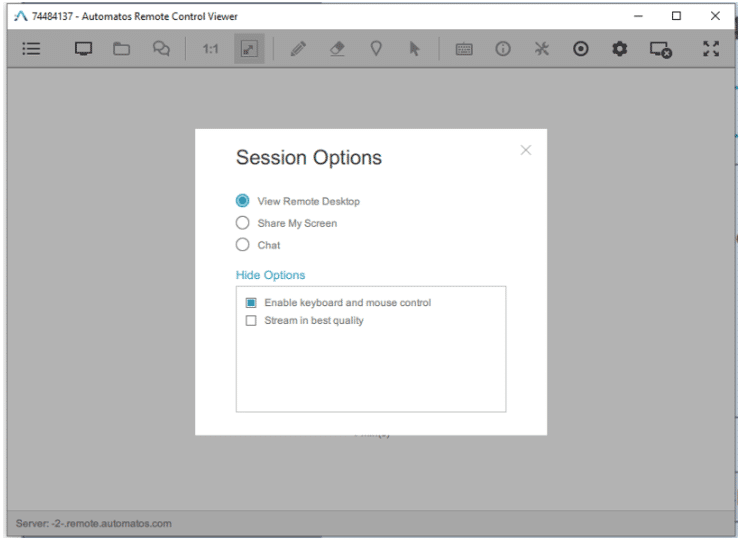
GESTIÓN DE ORDENADORES
Ordenadores - Permite la conexión remota a ordenadores que tengan instalado el 'Servidor de Control Remoto de Automatos', permitiendo la gestión y una conexión en modo intrusivo (sin solicitar permiso de conexión al usuario) o solicitando permiso al usuario.

